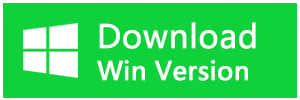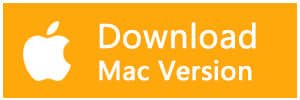Résumé:
Cet article vous guidera à travers un certain nombre d'étapes simples pour résoudre le problème Document Word s'ouvre en symboles et caractères étranges et restaurer toutes vos données vitales en utilisant le puissant logiciel de récupération de données - Bitwar Data Recovery.
Ne t'inquiète pas! Tous les utilisateurs apprendront des moyens simples et pratiques de résoudre le problème grâce à l'article ci-dessous. En outre, l'article fournit également le meilleur moyen de récupérer toutes les données perdues et corrompues en utilisant le logiciel de récupération de données dynamique et efficace.
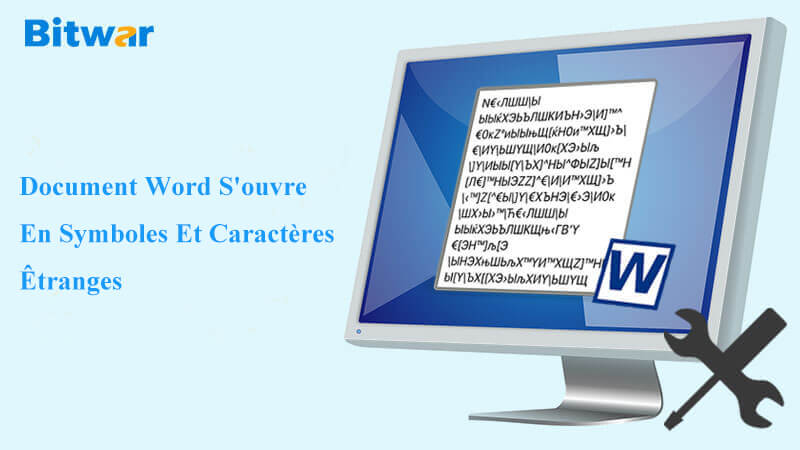
Raisons possibles
Plusieurs raisons sont à l'origine de ce problème, telles que:
1. Document Word corrompu.
2. L'incompatibilité entre la police Word Document et la police installée sur votre appareil informatique.
3. Le mot document a été édité plusieurs fois avant d'être transféré sur Internet.
Solution rapide simple!
Avant de passer aux solutions, veuillez essayer quelques correctifs rapides car parfois le problème peut être résolu par quelques réparations simples et faciles.
1. Utilisez ou modifiez la police en Arial et Times Roman, etc.
2. Si vous utilisez un appareil Mac, activez le livre de polices à partir du dossier Applications.
3. Utilisez de nouvelles polices compatibles.
4. Installez la police souhaitée dans Bibliothèque > Polices sur votre appareil informatique.
Si les correctifs rapides mentionnés ci-dessus ne fonctionnent pas pour vous, ou bien, vous pouvez passer aux solutions données ci-dessous pour résoudre le problème Document Word s'ouvre en symboles et caractères étranges.
Meilleures solutions pour corriger et réparer le problème Document Word s'ouvre en symboles et caractères étranges
Il existe principalement deux solutions pour résoudre ce problème, comme ci-dessous:
Solution 1: paramètre Microsoft Office
Méthode 1: Fichier de réparation
Étape 1. Accédez au bouton Microsoft Office et cliquez sur Ouvrir à partir de là.
Étape 2. Une boîte de dialogue apparaîtra, cliquez sur votre document Word.
Étape 3. Maintenant, sélectionnez la flèche en cliquant sur le bouton Ouvrir, puis cliquez sur Ouvrir et réparer.
Étape 4. Après cela, vérifiez pour confirmer la réparation du document.
Méthode 2: modifier l'option
Étape 1. Accédez au menu Fichier dans Microsoft Word et cliquez sur Options.
Étape 2. Ensuite, cliquez sur Afficher et décochez toutes les options sous Toujours afficher ces marques de formatage dans le menu d'écran.
Solution 2: Restaurer le fichier Word corrompu à partir de la version précédente
Étape 1. Sélectionnez le fichier Word corrompu ou endommagé en cliquant dessus avec le bouton droit et choisissez l'option de restauration de la version précédente.
Étape 2. Recherchez la version précédente du fichier Word corrompu et cliquez sur Restaurer.
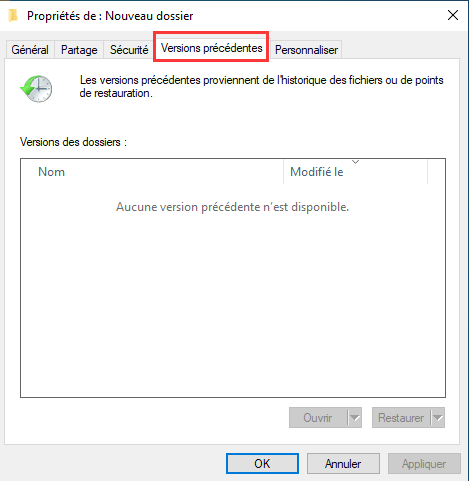
Étape 3. Exécutez Word et ouvrez le fichier restauré, puis cliquez sur OK lorsque le message vient pour avertir que certains calques de texte avec des polices sont manquants.
Étape 4. Maintenant, vérifiez tous les calques et marquez la police perdue avec des calques pour l'enregistrer en tant que nouveau document Word.
Les deux solutions devraient pouvoir résoudre le problème Document Word s'ouvre en symboles et caractères étranges, vous pouvez essayer l'une des méthodes ci-dessus et vérifier celle qui vous convient.
Récupérer le fichier Document Word s'ouvre en symboles et caractères étranges avec l'outil de récupération
Si les solutions ci-dessus n'ont pas fonctionné pour vous, restaurez tous les fichiers corrompus dans leur version d'origine à l'aide de l'outil de récupération de données fiable-Bitwar Data Recovery Software.
1. Simple à utiliser, opérabilité étape par étape que même un débutant en informatique peut facilement l'utiliser.
2. L'outil de récupération fournit les résultats souhaités et est une récupération 100% propre.
3. Il est compatible avec les systèmes d'exploitation Mac et Windows.
4. Il peut récupérer toutes sortes de données telles que des images (jpg, tiff, png, gif et raw, etc.), des vidéos (avi, mp4, mpg et mov etc.), des documents (doc / docx, Html, xl / xls et ppt / pptx, etc.), archives et audio (mp3, wav et WMA, etc.), etc. à partir de tout périphérique de stockage de données interne ou externe tel que disque dur, clés USB, cartes SD, cartes mémoire et lecteurs flash, etc.
5. Les utilisateurs peuvent rechercher des données avec des fonctions dynamiques telles que Analyse Approfondie pour trouver et récupérer toutes sortes de données de tous les coins et recoins du système informatique.
6. Le logiciel est extrêmement fiable et assure la sécurité des données.

Suivez les étapes ci-dessous pour récupérer un fichier corrompu:
Étape 1. Téléchargez le logiciel de récupération de données Bitwar en fonction de votre système.
Étape 2. Ouvrez le logiciel de récupération de données Bitwar et sélectionnez Récupération de fichiers supprimés.
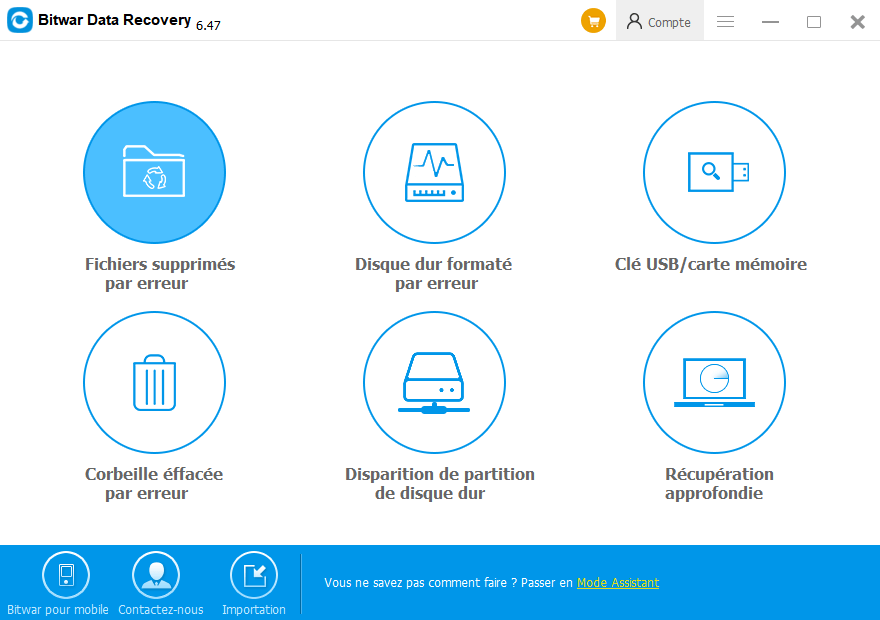
Étape 3. Sélectionnez la partition de disque de l'emplacement du fichier.
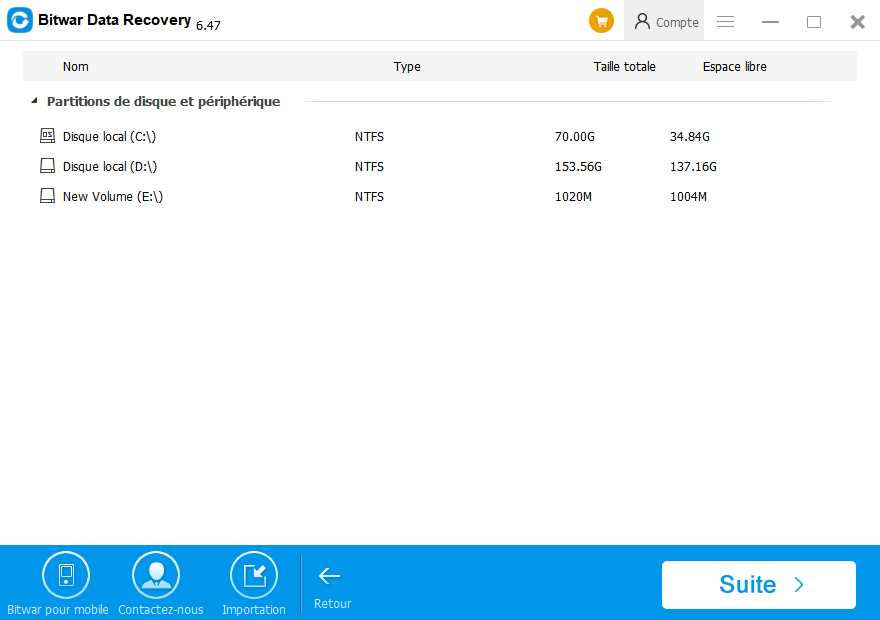
Étape 4. Choisissez le type de fichier que vous souhaitez récupérer et cliquez sur Suivant.
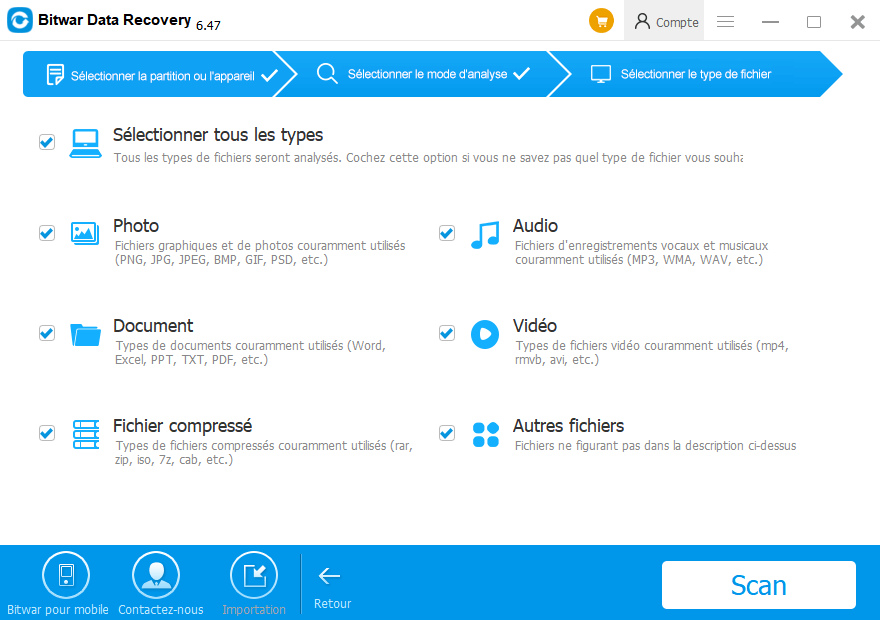
Étape 5. Prévisualisez et vérifiez les fichiers supprimés sur le logiciel.
Étape 6. Enfin, sélectionnez les fichiers que vous souhaitez restaurer et cliquez sur le bouton Récupérer.
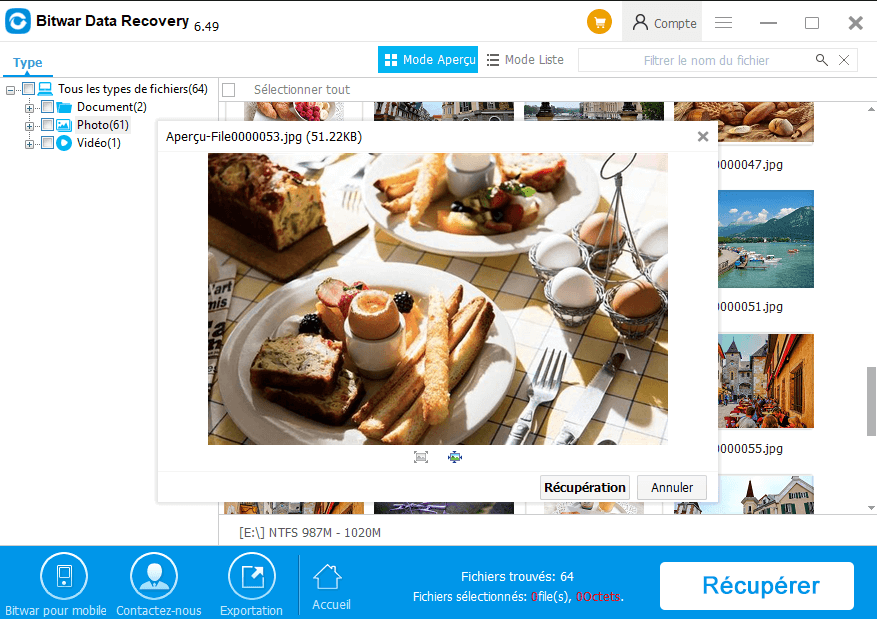
Résolvez-le maintenant!
Le problème Document Word s'ouvre en symboles et caractères étranges peut se produire pour de nombreuses raisons, comme une modification excessive, un document corrompu ou endommagé et la compatibilité des polices, etc. Il peut être frustrant de rencontrer un tel problème qui empêche les utilisateurs de leurs données essentielles.
Cependant, suivez les solutions données ci-dessus qui peuvent vous aider à résoudre le problème et récupérer vos données en utilisant le logiciel de récupération de données Bitwar pour restaurer toutes vos données essentielles telles que doc, Xls, audio et vidéo, etc. à partir de n'importe quel périphérique de stockage en un rien de temps.
This article is original, reproduce the article should indicate the source URL:
http://adminweb.bitwar.nethttps://fr.bitwar.net/course/delete/2785.html
Keywords:Document Word S'ouvre En Symbo